如何删除和创建移动硬盘的分区
1、将移动硬盘插入自己电脑的USB接口上。这时候我们可以打开控制面板,打开控制面板方法很多,比如打开电脑计算机窗口也可以打开控制面板,这里我们将查看方式改为小图标,然后打开管理工具!

2、管理工具这个界面中我们找到这里的计算机管理打开!主要目的是一会查看磁盘位数。

3、计算机管理的磁盘管理中我们看到磁盘2

1、这时候我们返回桌面按win+X,打开命令提示符{管理员}。
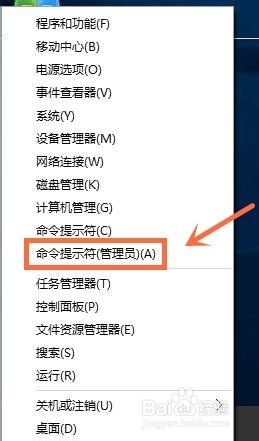
1、在命令提示符界面中,我们直接输入命令磁盘命令“diskpart”回车。然后我们在DISKPART>右侧输入命令select disk 2这样我们选择移动硬盘的操作。最后我们选择磁盘2也就是移动硬盘后,然后输入命令“clean”,回车,清除移动硬盘上的信息!

2、现在我们返回计算机的控制面板——管理工具——计算机管理后打开磁盘管理后弹出操作初始化磁盘,这时候我们选MBR格式点确定。
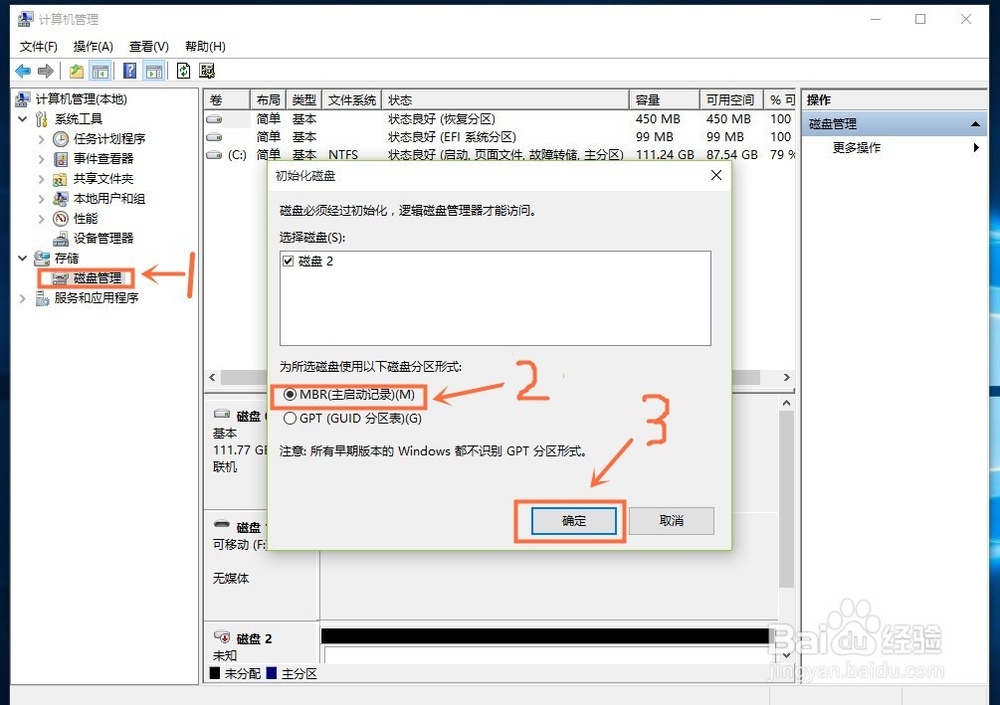
3、这时候我们可以看到磁盘2也就是移动硬盘已经变为了一个未分配空间磁盘空间!我们点击右键选择新建简单卷。
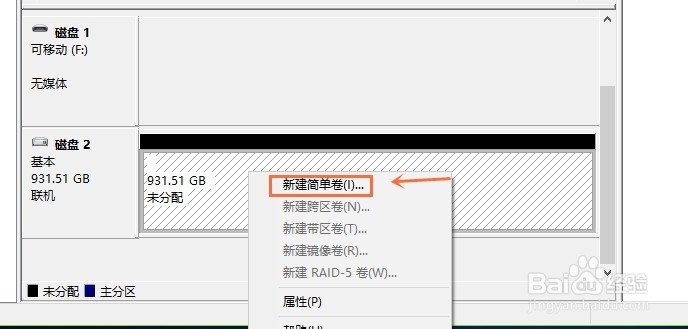
4、现在我们的移动硬盘以前的分区已经全部删除了。如果大家现在只建立一个分区的话磁盘最大容量是多少就填多少。我现在要建立两个分区步骤都差不多的。直接下一步。
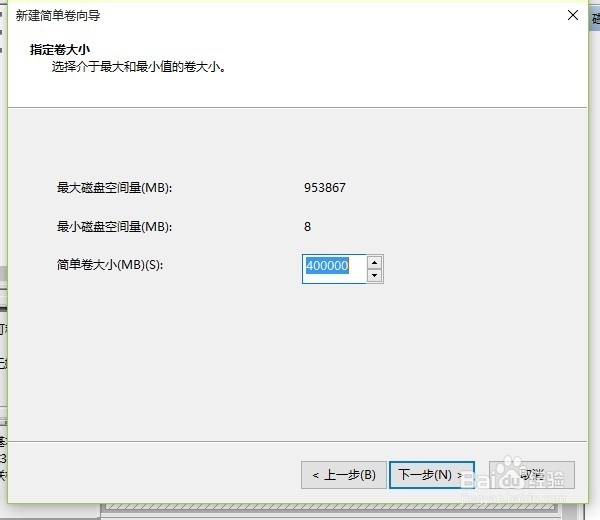
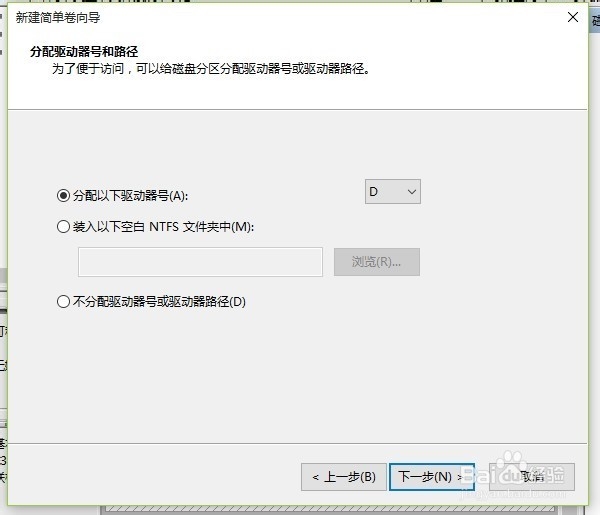
5、这时候我们要选NTFS格式和快速格式化然后下一步。建立一个分区的朋友们就已经操作完成了。
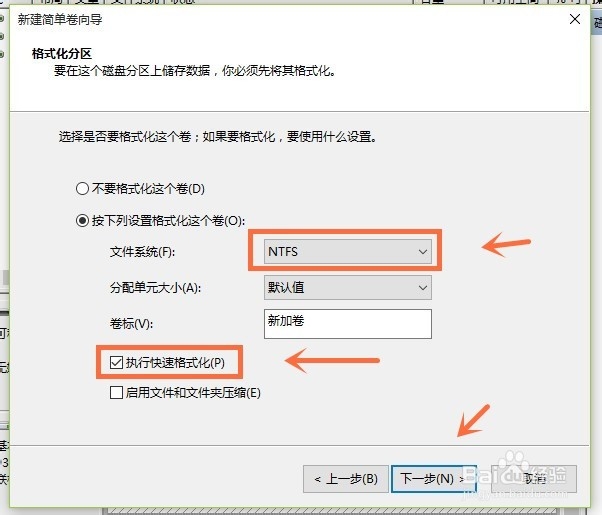
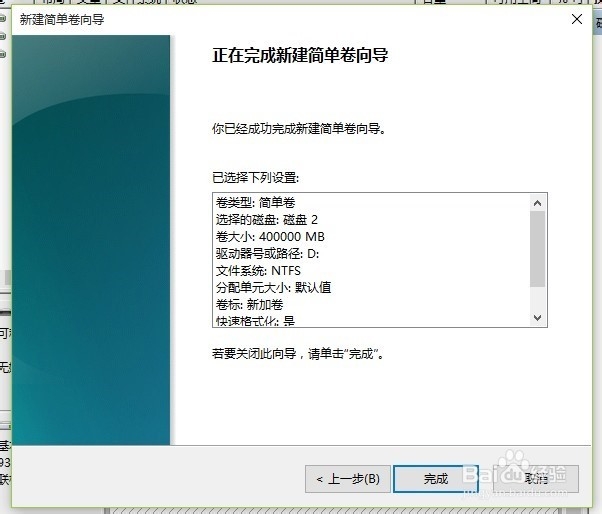
1、想建立两个分区或多个分区的朋友们再从未分配的空间里新建分区就行了,操作和上面一样哦!不过要注意你的磁盘容量哦!大家看到的是我已经分好的两个分区的哦!希望大家多多支持点个赞啊!
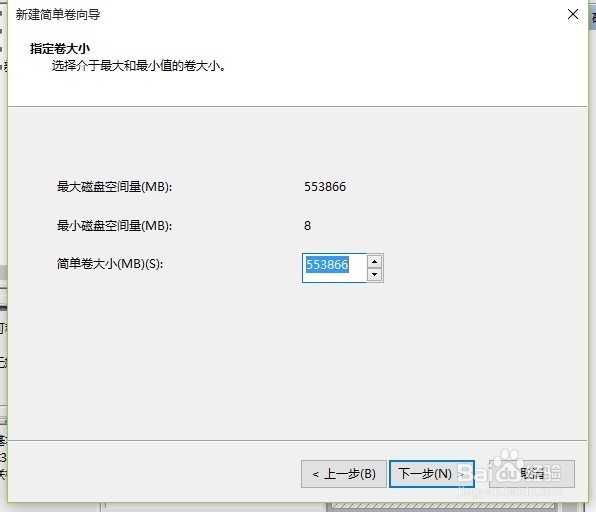
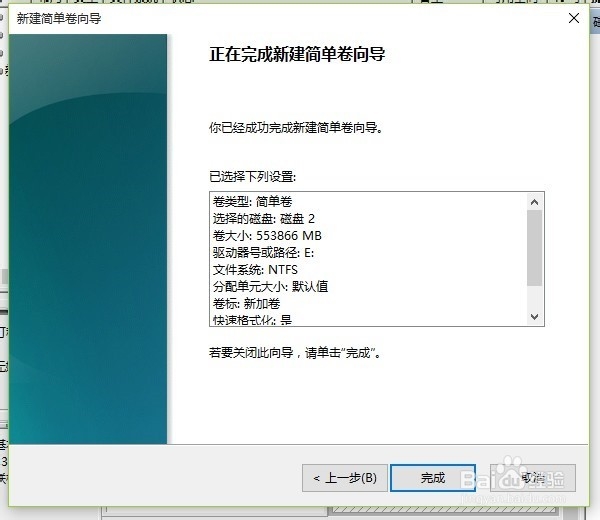
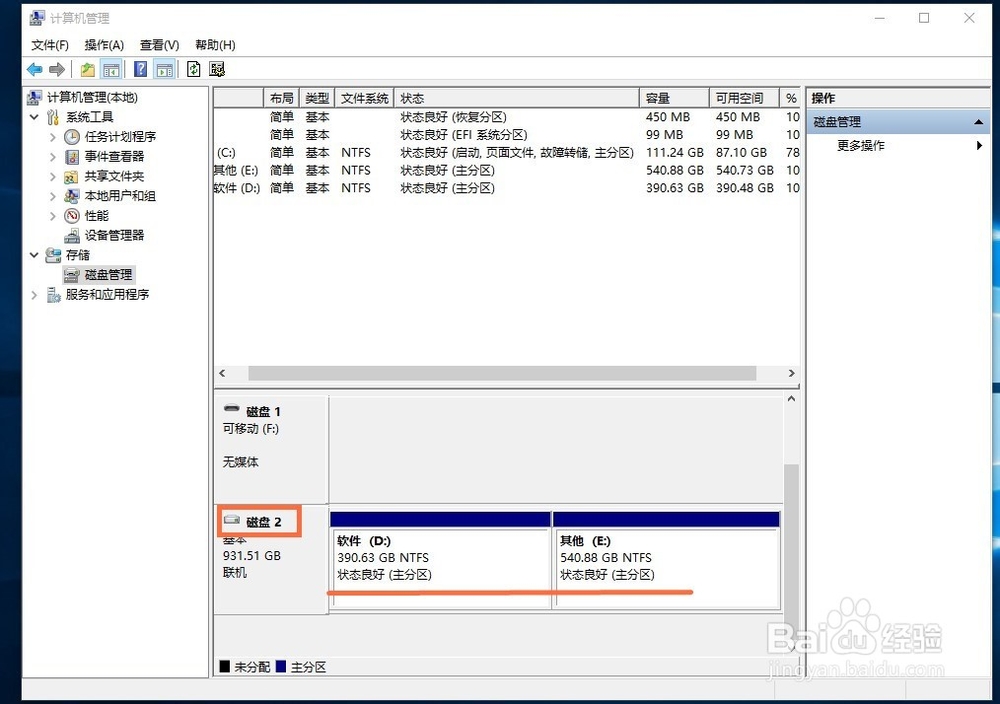
声明:本网站引用、摘录或转载内容仅供网站访问者交流或参考,不代表本站立场,如存在版权或非法内容,请联系站长删除,联系邮箱:site.kefu@qq.com。
阅读量:29
阅读量:142
阅读量:182
阅读量:62
阅读量:75